İlan
Google Play Store kilitlendiğinde, bazen size bir hata kodu verir. Her kod için internette arama yapmak yardımcı olurken, çoğu zaman gerekli değildir. Çoğu Play Store sorunu beş temel düzeltmeden birini gerektirir.
Google Play Store Sorunlarını Çözmenin Temelleri
Play Store hatalarının çoğunu onarmak için beş farklı düzeltme vardır. Bunların hepsini kullanmanıza gerek yoktur; ilkini deneyin ve sorunun çözülüp çözülmediğine bakın. Değilse, bir sonrakine geçin.
Beş düzeltme:
- Uygulamayı durdurun ve ardından Mağazanın önbelleğini ve / veya verilerini silin.
- Veri bağlantısından Kablosuz ağa geçin.
- Play Store'daki güncellemeleri kaldırın ve tekrar güncelleyin.
- Google hesabınızı yenileyin.
- Cihazınızı Google'a kaydedin.
Bu adımları uyguladığınızda Play Store sorunlarının çoğu çözülecektir. Ancak, bu yöntemlerin daha sonra düzeltmeyeceği bazı yaygın hata kodlarını ele alacağız.
Android'i Değiştirmek Neden Google Play Store Hatalarına Neden Oluyor?
Bu tartışma, köklü aygıtları veya özel bir ROM çalıştıranları kapsamaz. Bu işlemler Android’in sistem dosyalarını değiştirir ve böylece teşhis etmek için çok fazla değişken sunar. Bu değişiklikler Play Store'un çalışmasını durdurabilir.
Özel ROM'ları yüklemek veya özel kurtarma kullanarak bir yedeklemeden geri yüklemek bazen Mağaza'nın çalışmasını engellemesinin büyük bir nedenidir. Kullanmanızı öneririz Titanyum yedeklemeveya benzer bir yedekleme çözümü ile veri içeren uygulamaları geri yükleyebilirsiniz.
Beni yanlış anlamayın; özel bir ROM kurmanın birçok nedeni vardır. Ne yazık ki, bir şeyler ters gittiğinde (sıklıkla olduğu gibi), sorun giderme, değiştirilmemiş bir cihazdan daha fazla deneyim ve çaba gerektirir.
1. Uygulamayı Durdur, Önbelleği ve Verileri Sil
Google Play Store, arka planda sessizce çalışan diğer işlemlere dayanır. Google Play Store'u her sildiğinizde, Google Play hizmetleri ve Google Services Framework ile de aynısını yapmak iyi bir fikirdir; Google Play hizmetlerini güncelleme Android'de Google Play Hizmetlerini GüncellemeGoogle Play Hizmetlerini otomatik olarak güncellenmeyecek şekilde nasıl güncelleyeceğiniz aşağıda açıklanmıştır. Daha fazla oku ilk önce denemek istiyorsanız.
İsteğe bağlı olarak, İndirme Yöneticisi için verileri de silmek isteyebilirsiniz.
Silindikten sonra cihazınızı yeniden başlatın ve kurulumu veya güncellemeyi tekrar deneyin. Bu, giriş bilgilerinizin tekrar girilmesini gerektirebilir. İşte adım adım özet (işlem, cihazınıza ve Android sürümünüze bağlı olarak biraz değişebilir):
İlk olarak, Ayarlar. Sonra şuraya gidin: Uygulamalar ve sekmesini bulun Herşey. (Android 9 Pie'da şunu seçin: Uygulamalar ve bildirimler> Tüm X uygulamalarını görün.)


İşte, seçin Google Oyun mağazası. seçmek Durmaya Zorlauygulamanın sürecini öldürür. Bundan sonra, Depolama daha fazla seçenek elde etmek için. Ortaya çıkan ekranda, Önbelleği Temizle geçici verileri kaldırmak ve umarım sorunu gidermek için.
Başlamazsa deneyebilirsiniz Net veriler. Bu ayrıca önbelleği de siler, ancak aslında uygulamayı orijinal formuna sıfırlar. Bu, tekrar giriş yapmanız ve tercihleri yeniden yapılandırmanız gerekebileceği anlamına gelir.
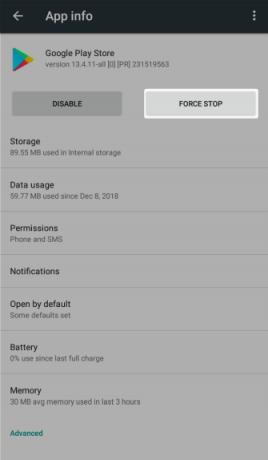

Yukarıdaki işlem sorununuzu çözmezse sorunu tekrarlamayı deneyin. Google Play hizmetleri, Google Hizmetleri Çerçevesi, ve İndirme yöneticisi. Üç noktaya dokunmanız gerekeceğini unutmayın Menü düğmesinin sağ üst köşesindeki Tüm uygulamalar ekran ve geçiş Sistemi göster son iki girişi görmek için.
Biz ettik "Maalesef Google Play Hizmetleri durdu" hatasını daha yakından inceledi Maalesef Google Play Hizmeti Durduruldu? İşte Nasıl OnarılırAndroid'de "Google Play hizmeti durdu" hatası mı görüyorsunuz? Bu sorun giderme adımlarıyla düzeltmenize yardımcı olacağız. Daha fazla oku özellikle bununla ilgili sorun yaşıyorsanız.
2. Verilerden Wi-Fi'ye Geç
Mobil verilerle ilgili yaygın bir sorun olan güvenilir olmayan bir İnternet bağlantısı kullanıyorsanız, birçok uygulama yüklenmez.
Mobil verilerden Kablosuz ağa geçmek için, açmak için ekranınızın üst kısmından iki parmağınızla sürükleyin Hızlı Ayarlar. Tuşunu basılı tutun. Kablosuz internet Yakındaki ağların bir listesini bulabileceğiniz ayarlarını açmak için simgesini tıklayın. Yakınlarda uygun olanlar yoksa, ev ağınıza dönene kadar bekleyin.
Bunun tam tersi bir problemin olması da mümkündür. Kablosuz ağ üzerinden uygulama yükleme konusunda sorun yaşıyorsanız, mobil verilere geçmeyi ve yüklemeyi yeniden denemeyi deneyin. Çalışırsa, ağınızdaki bir sorunu teşhis etmenizi gerektirebilir.
Son olarak, kullanıyorsanız VPN'nizi de devre dışı bırakmalısınız. VPN, Play Store indirmelerinde sorunlara neden olabilir.
3. Play Store Uygulamasını Kaldırın ve Tekrar Yükleyin
Köklü bir cihazda Play Store uygulamasını kaldırıp tekrar sıfırdan yeniden yükleyebilirsiniz. Ancak köklü olmayan bir cihazda bile benzer bir sorun giderme adımı atabilirsiniz.
Bunu yapmak için açın Ayarlar> Uygulamalar ve bildirimler> Tüm X uygulamalarını görün. seçmek Google Oyun mağazası listeden. Sayfasında üç noktaya hafifçe vurun Menü düğmesine basın ve seçin Güncellemeleri kaldır. Bu, Play Store uygulamasını orijinal sürümüne döndürecektir.
Bunu yaptıktan sonra Play Store'un en son sürümüne iki şekilde güncelleme yapabilirsiniz. Birincisi Play Store'u açmak ve Ayarlar seçeneğini seçin. Burada aşağı kaydırın ve Play Store sürümü güncellemeleri kontrol etmek için giriş.


Alternatif olarak, öğenin bir kopyasını Mağaza oynamak APK APK ve güncellemeyi zorlamak için yan yükleme yapın. Yandan yükleme hakkında daha fazla bilgi için aşağıya bakın.
4. Google Hesabınızı Yenile
Google Hesabınızı yenilemek (kaldırmak ve yeniden eklemek) çok zor değil. Dikkatli olun: Bunu yaptığınızda, Google hesabınızla senkronize edilen veriler cihazınızdan kaldırılır. Bu, iletileri, fotoğrafları, kişileri ve daha fazlasını içerebilir.
İlk olarak, Ayarlar> Hesaplar. Sorun yaşayan Google hesabını seçin. Birden fazla hesap sorun yaşıyorsa, hepsini kaldırırsınız. Android Pie'da, Hesabı kaldır silmek için. Eski sürümlerde üç noktaya hafifçe vurun Menü düğmesine basın ve seçin Hesabı kaldır.
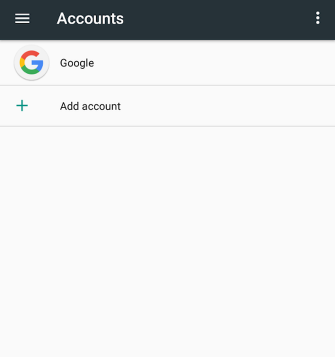

Daha sonra hesabınızı Hesaplar Menü. Hesabınızı yeniden ekledikten sonra telefonunuzu yeniden başlatmanız kötü bir fikir değildir.
5. Cihazınızı Google'a Kaydedin
2018'de Google, lisanssız Android cihazlarını kullandı. Bunlar, Android işletim sistemi için lisans ücretlerini ödeyemeyen isimsiz markaların telefonları ve tabletleridir. Çoğu durumda, Google Play Store'un çalışmasını tamamen durdurur. Diğer durumlarda, Play Store'da Gmail veya Google Haritalar gibi Google markalı uygulamalar çalıştırılmaz.
Hata Kodu 501'i veya lisanssız bir cihazınız olduğunu belirten bir uyarı görebilirsiniz. Diğer durumlarda, herhangi bir hata mesajı veya uyarı alamayabilirsiniz. Neyse ki, Google artık lisanssız cihazların Play Store'a erişmesine izin veriyor. Ancak bir sorun var: cihazı Google'a kaydetmeniz gerekiyor. İşlem kolaydır.
Android Cihazınızı Google'a Nasıl Kaydedersiniz
İlk olarak, uygulamayı indirin ve yükleyin Cihaz Kimliği telefonunuzun bilgilerine kolayca erişmek için. Play Store'a erişemiyorsanız, deneyin uygulamayı yandan yükleme Android'de Uygulamaları Manuel Olarak Yükleme veya Yandan YüklemeAndroid telefonunuzdaki uygulamaları yandan yüklemek mi istiyorsunuz? APK'ları Android'e manuel olarak yüklemek, yepyeni bir uygulama dünyası açar ve bunu yapmak kolaydır. Daha fazla oku itibaren APKMirror. Yüklendikten sonra, Google Hizmet Çerçevesi numara.
İkincisi, şimdi numara panonuza kopyalandığına göre, Google’ın cihaz kayıt sitesi. Burada Google hesabınıza giriş yapmanız gerekecek. Giriş yaptıktan sonra, metin giriş kutusuna uzun süre basın. Google Services Framework Android Kimliği ve uygulamadan kopyalanan numarayı yapıştırın Sonra Kayıt ol buton.

Cihazınızı yeniden başlatın. Yeniden başlatıldığında, Google Play Store'u güncelleyebilmeniz veya normal şekilde uygulamaları indirebilmeniz gerekir.
Diğer Google Play Store Hata Kodları ve Düzeltmeleri
Bir XDA kullanıcısı bir mamut listesi hazırladı Play Store hata kodları kabaca 20 ortak konu içeriyor. Birçoğu bu kuralın istisnaları olmasına rağmen, çoğu yukarıda listelenen eylemleri (önbellek silme ve benzeri) gerçekleştirmenizi gerektirir.
Bu istisnalar şunlardır:
- Hatası 498: Bu durumda, telefonunuzun önbelleği doludur. Deneyin önbellek bölümünü silme Android'de Önbellek Bölümü Silme ve Verileri TemizlemeAndroid'de verileri uygulama başına bazda temizleyebilir ve önbelleği temizleyebilirsiniz, ancak bu tam olarak ne anlama gelir? Ve her birini ne zaman kullanmalısınız? Daha fazla oku telefonunuzun kurtarmasını kullanarak.
- Hatası 919: Telefonunuzun depolama alanı dolu. Yapmanız gerekecek cihazınızda yer açın Android Cihazınızda Depolama Alanı Nasıl BoşaltılırAndroid telefonunuzda veya tabletinizde depolama alanı kalmadıysa, alanı boşaltmanıza yardımcı olabiliriz. Daha fazla oku devam etmek için.
- Hatası 403: Aynı cihazda iki farklı Google hesabı kullanıyorsunuz. Doğru hesabı kullanmanız gerekir; diğerini çıkarmayı düşünün.
- Hatası 927: Play Store zaten güncelleniyor, bu nedenle bu sorunu gidermek için bir neden yok. Güncelleme bitene kadar bekleyin.
- Hatası 101: Yüklü çok fazla uygulamanız var. Birkaçını kaldırmayı deneyin.
- Hatası 919: Erişim Noktası Adı ayarlarınız doğru değil. Bu gerektirir doğru APN ayarlarını alma APN Ayarları nedir ve Ön Ödemeli Telefonunuzdaki Veri Sorunlarını Nasıl Çözebilirler?Büyük operatörlerden yayın spektrumu kiralayan bir Mobil Sanal Ağ Operatörü (MVNO) ile kaydolduğunuzda, telefonunuzun APN ayarlarını yapılandırmanız gerekebilir. Daha fazla oku ve cihazınızı yeniden yapılandırma.
Google Play Store Sorunlarını Teşhis Eden Uygulamalar
Bu sorunlar için en iyi kaynaklardan biri uygulama Hata Kodları ve DüzeltmeleriAndroid kullanıcılarının hata kodlarını çözme konusunda AndroidPIT kullanıcılarının ve editörlerinin bilgilerini birleştirir. Uygulama bir referans yardımcı programı olarak tasarlanmıştır ve hem Android hata kodlarını hem de Play Store hata kodlarını içerir. Gördüğünüz kodu girin, uygulama olası düzeltmeleri görüntüler.
Aşağı yönde, uygulama tam ekran reklamlar görüntüler. Reklamlar, bir cihazı devre dışı bırakma hatasını gidermek için ödenmesi gereken küçük bir ücret olsa da, henüz çözmediyseniz Google'da belirli hata kodunuzu aramayı tercih edebilirsiniz.
Her şey başarısız olursa, her zaman Amazon App Store veya F-Droid. Her ikisi de hemen hemen her cihaza yüklenir ve Google’ın Play Store'dan daha az sorunla karşılaşır.
Google Play Store Sorunlarını Çözme
Play Store sorunlarını çözmek imkansız değil. Temel sorun giderme yöntemleri (Play Store’un önbelleğini ve verilerini silme gibi) başarısız olursa, her zaman özel hata kodunuzu arayın ve neredeyse tüm sorunları çözün; özel bir ROM yüklemediyseniz, dır-dir.
Neyse ki, deneyebilirsiniz Google Apps'ı manuel olarak yükleme. Bu, hem özel ROM'lar için hem de Play Store'un varsayılan olarak yüklü olmadığı durumlarda çalışır.
Yer değiştirdiyseniz, engellenen uygulamalar gibi belirli Play Store sorunlarıyla karşılaşabileceğinizi unutmayın. Bu gibi durumlarda, Google Play Store'daki ülke / bölge ayarını güncelleme Google Play Store'da Ülke / Bölge Nasıl DeğiştirilirGoogle Play Store ülkenizi değiştirmeniz mi gerekiyor? Telefonunuzdaki Google Play Store konumunu nasıl değiştireceğiniz aşağıda açıklanmıştır. Daha fazla oku sorunu çözebilir!
Kannon, ekonomik kalkınma ve uluslararası ticarete önem veren, uluslararası ilişkilerde (MA) bir geçmişe sahip bir Teknik Gazetecidir (BA). Tutkuları Çin kaynaklı araçlar, bilgi teknolojileri (RSS gibi) ve verimlilik ipuçları ve püf noktaları.